Interface de recherche : Différence entre versions
| [version vérifiée] | [version vérifiée] |
(→Ou trouver l'objet que l'on recherche ?) |
|||
| Ligne 21 : | Ligne 21 : | ||
<br> | <br> | ||
== Ou trouver l'objet que l'on recherche ? == | == Ou trouver l'objet que l'on recherche ? == | ||
| + | *Tout les objets pouvant être vendu en magasin se trouvent dans cette interface et l'on peut facilement s'y perdre au vu du nombre de catégories : [[Fichier:Catégories.JPG]] | ||
| + | *Les Armes sont dispatchés en fonction de la classe sélectionnée et de la sous catégorie (une main, deux mains, dagues arcs flèches, gongs éventails, griffes. | ||
| + | *Dans la catégorie équipements on retrouve les armures et les casques (qui se dispatchent donc en fonction de la classe) et les [[Bouclier]]. | ||
| + | *Dans la catégorie bijoux on retrouve les [[Bracelets]], [[Chaussures]], [[Colliers]], [[Boucles d'oreilles]], [[Ceintures]] et les [[Talismans]]. | ||
| + | * | ||
Version du 28 décembre 2017 à 19:37
Généralités
- L'interface de recherche est une interface semblable à un hôtel des ventes à l'exception prés qu'on ne peut y effectuer que des achats.
- Pour accéder à l'interface, il faut posséder un Fichier:Verre de transaction.JPG Verre de transaction dans son inventaire et faire un clique-droit dessus.
- Le visuel de l'interface :
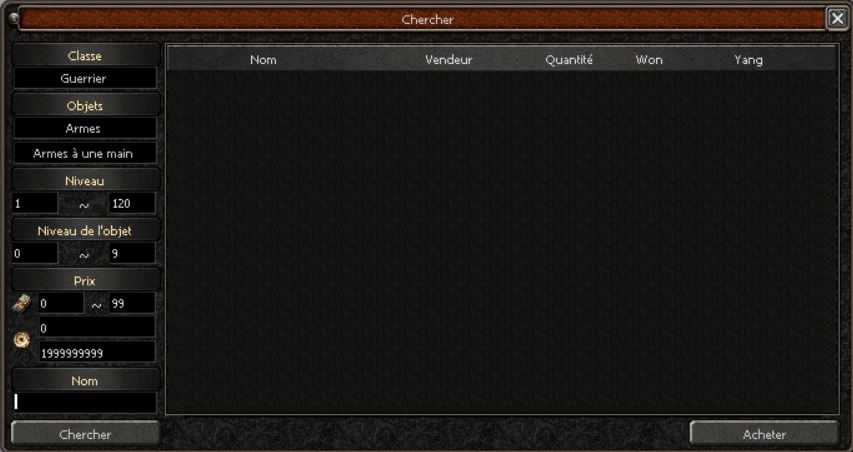
Le Fonctionnement
- Les objets en vente sont répartis dans de nombreuses catégories et sous catégories tel que la classe du personnage ou la catégorie d'objet.
- Le choix de la classe n'est important que pour les objets tel que les armes, armures, casques et les manuels de compétences.
- La ligne
n'est importante que pour les objets ayant un niveau minimal requis pour être utilisé, cette ligne permettant de faire le tri en écartant des objets de trop bas ou haut niveau.
- La ligne
concerne tout l'équipement ainsi que les Pierres d'esprit pour les armes et armures.
- La ligne
vous permet de faire une recherche en éliminant les objets avec un prix trop haut, ou bien d'éliminer les objets vendu en yang (si l'on ne possède que des wons) et inversement.
- La ligne
vous permet de recherche directement l'objet souhaité. Il vous faudra cependant sélectionner au préalable la catégorie et sous catégorie de l'objet concerné pour que cela fonctionne.
Cette ligne nous donne des informations sur le nom de l'item, son vendeur, la quantité (surtout utile pour les objets empilable), son prix en Won puis en Yang.
- Le bouton
permet de lancer la recherche une fois les catégories sélectionnées.
- Le bouton
permet de réaliser l'achat à distance de l'objet sélectionné.
Apperçu
- Voici à quoi ressemble l'interface de recherche lorsqu’on est sur le point de faire un achat :
Ou trouver l'objet que l'on recherche ?
- Tout les objets pouvant être vendu en magasin se trouvent dans cette interface et l'on peut facilement s'y perdre au vu du nombre de catégories :
- Les Armes sont dispatchés en fonction de la classe sélectionnée et de la sous catégorie (une main, deux mains, dagues arcs flèches, gongs éventails, griffes.
- Dans la catégorie équipements on retrouve les armures et les casques (qui se dispatchent donc en fonction de la classe) et les Bouclier.
- Dans la catégorie bijoux on retrouve les Bracelets, Chaussures, Colliers, Boucles d'oreilles, Ceintures et les Talismans.

